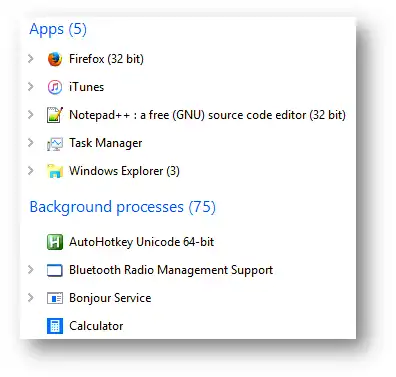我使用AutoHotKey重新映射了我的NumLock键,以便它能够打开计算器,使用了以下脚本:
这个在Windows 7上运行得很好(尽管由于应用程序名称的更改,有一个不同的“运行”命令)。
在Windows 10上,我注意到它只能间歇性地工作。在重新启动后第一次启动时,一切正常。然而,有时在关闭计算器应用程序时,它会将其保存在后台进程中,而不是真正退出。 当我激活脚本时,
有没有办法阻止Windows将计算器保留为后台进程,或者让AutoHotKey区分应用程序和后台进程?
NUMLOCK::
IfWinExist Calculator
{
WinActivate Calculator
}
else
{
Run, % "calc"
WinWait Calculator
WinActivate
}
这个在Windows 7上运行得很好(尽管由于应用程序名称的更改,有一个不同的“运行”命令)。
IfWinExist这一行检查计算器是否已经在运行。如果是,则激活它;如果不是,则启动它。这样可以防止在使用过程中没有关闭计算器而导致多个副本同时运行。在Windows 10上,我注意到它只能间歇性地工作。在重新启动后第一次启动时,一切正常。然而,有时在关闭计算器应用程序时,它会将其保存在后台进程中,而不是真正退出。 当我激活脚本时,
IfWinExist会将其识别为正在运行,并(表面上)激活它,但由于它是一个后台进程,没有可见效果。如果我打开任务管理器并终止该进程,正常功能会恢复(一段时间)。有没有办法阻止Windows将计算器保留为后台进程,或者让AutoHotKey区分应用程序和后台进程?